修復 MULTIPLE_IRP_COMPLETE_REQUESTS 錯誤
已發表: 2018-02-10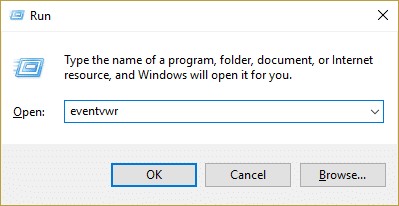
修復 MULTIPLE_IRP_COMPLETE_REQUESTS 錯誤:如果您面臨 Multiple_IRP_Complete_Requests 的錯誤檢查值為 0x00000044 並且藍屏死機,則這表明驅動程序已嘗試請求完成已完成的 IRP(I/O 請求數據包),因此產生衝突,從而產生錯誤消息。 所以基本上它是一個驅動程序問題,驅動程序嘗試完成自己的數據包兩次。
主要問題是兩個獨立的設備驅動程序認為他們都擁有數據包並嘗試完成打包,但只有他們成功,而另一個失敗,導致 MULTIPLE_IRP_COMPLETE_REQUESTS BSOD 錯誤。 因此,不要浪費任何時間,讓我們在下面列出的故障排除指南的幫助下查看如何修復 MULTIPLE_IRP_COMPLETE_REQUESTS 錯誤。
專業提示:如果您使用任何 Virtual Drive 軟件,例如 LogMeIn Hamachi、Daemon 工具,則卸載它們並完全刪除它們的驅動程序應該有助於解決此問題。
內容
- 修復 MULTIPLE_IRP_COMPLETE_REQUESTS 錯誤
- 方法一:使用事件查看器
- 方法 2:排除 BSOD 錯誤
- 方法 3:運行系統文件檢查器和 DISM 工具
- 方法 4:運行驅動程序驗證程序
- 方法5:運行Memtest86+
- 方法 6:更新您的 BIOS
修復 MULTIPLE_IRP_COMPLETE_REQUESTS 錯誤
確保創建一個還原點,以防萬一出現問題。
方法一:使用事件查看器
1.按 Windows 鍵 + R 然後鍵入eventvwr.msc並按 Enter 打開事件查看器。
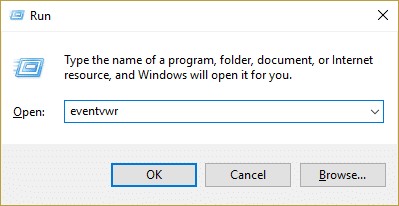
2.在事件查看器中導航到以下路徑:
事件查看器(本地)> Windows 日誌 > 系統
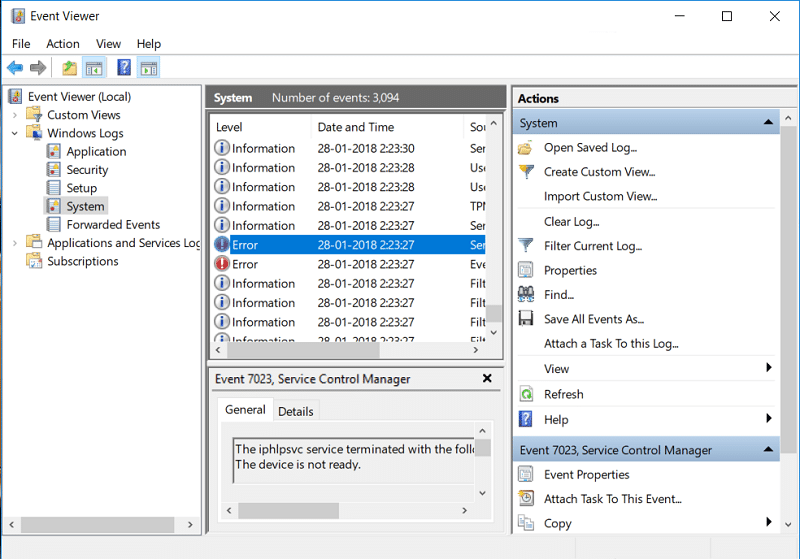
3.查找藍屏死機條目或MULTIPLE_IRP_COMPLETE_REQUESTS並檢查導致錯誤的驅動程序。
4.如果您能找到有問題的驅動程序,請按 Windows 鍵 + R,然後鍵入devmgmt.msc並按 Enter。

5.右鍵單擊有問題的設備驅動程序並選擇卸載。
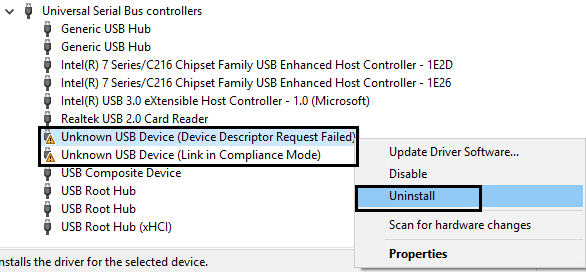
6.重新啟動您的 PC 以保存更改並查看您是否能夠修復 MULTIPLE_IRP_COMPLETE_REQUESTS 錯誤。
方法 2:排除 BSOD 錯誤
1.從這裡下載 BlueScreenView。
2.根據您的Windows架構解壓或安裝軟件,雙擊運行應用程序。
3.選擇MULTIPLE_IRP_COMPLETE_REQUESTS(錯誤檢查字符串)並查找“由驅動程序引起”。
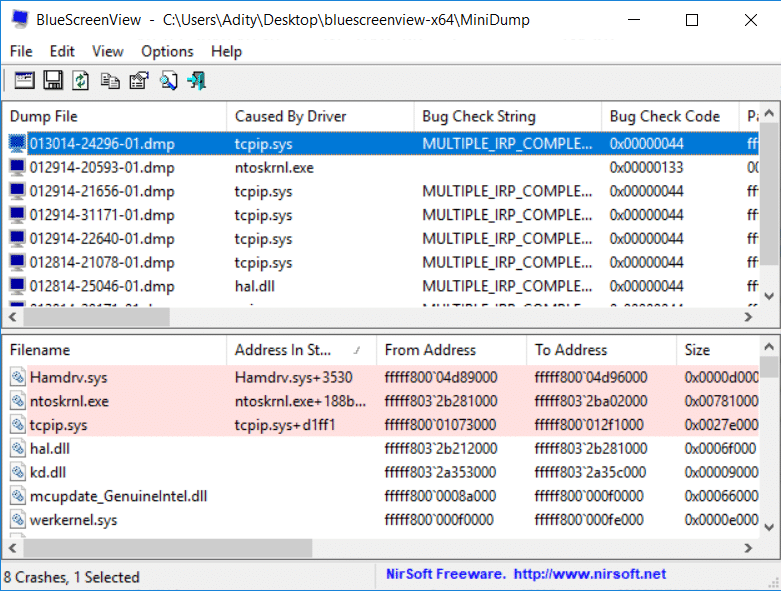
4.谷歌搜索導致問題的軟件或驅動程序並修復根本原因。
5.從製造商的網站下載並安裝最新的可用驅動程序。
6.如果這不能解決問題,請嘗試卸載設備驅動程序。
方法 3:運行系統文件檢查器和 DISM 工具
1.按 Windows 鍵 + X 然後單擊命令提示符(管理員)。
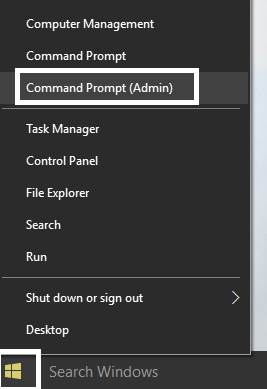
2.現在在cmd中輸入以下內容並回車:
證監會 /scannow sfc /scannow /offbootdir=c:\ /offwindir=c:\windows (如果以上失敗,那麼試試這個)
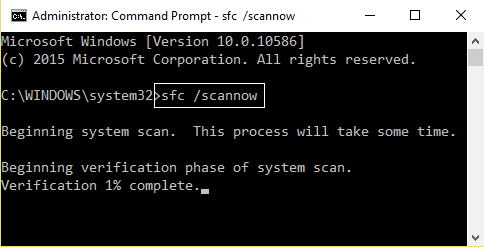

3.等待上述過程完成,完成後重新啟動您的電腦。
4.再次打開cmd並輸入以下命令並在每個命令後按回車鍵:
a) Dism /Online /Cleanup-Image /CheckHealth b) Dism /Online /Cleanup-Image /ScanHealth c) Dism /Online /Cleanup-Image /RestoreHealth
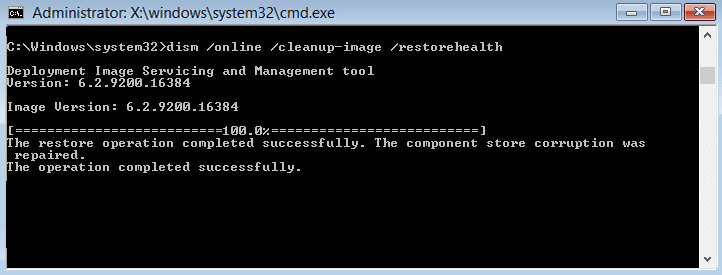
5.讓 DISM 命令運行並等待它完成。
6. 如果上述命令不起作用,請嘗試以下操作:
Dism /Image:C:\offline /Cleanup-Image /RestoreHealth /Source:c:\test\mount\windows Dism /Online /Cleanup-Image /RestoreHealth /Source:c:\test\mount\windows /LimitAccess
注意:將 C:\RepairSource\Windows 替換為修復源的位置(Windows 安裝或恢復光盤)。
7.重新啟動您的 PC 以保存更改並查看您是否能夠修復 MULTIPLE_IRP_COMPLETE_REQUESTS 錯誤。
方法 4:運行驅動程序驗證程序
僅當您可以正常登錄 Windows 時,此方法才有用,而不是在安全模式下。 接下來,確保創建一個系統還原點。
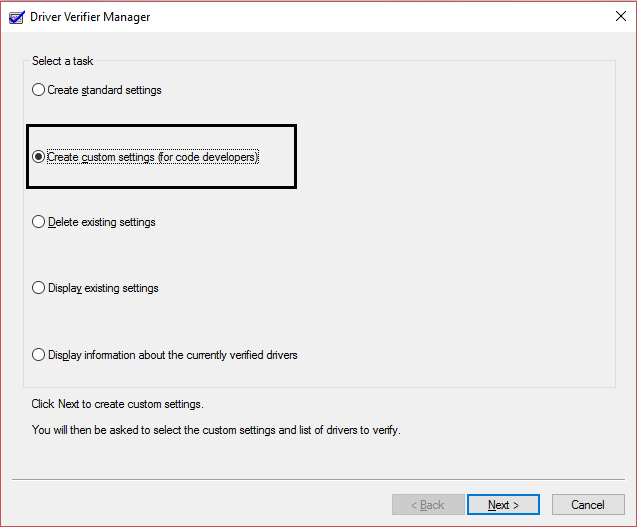
方法5:運行Memtest86+
1.將 USB 閃存驅動器連接到您的系統。
2.下載並安裝Windows Memtest86 USB Key 自動安裝程序。
3.右鍵單擊剛剛下載的圖像文件,然後選擇“在此處提取”選項。
4.解壓後,打開文件夾並運行Memtest86+ USB 安裝程序。
5.選擇您插入的USB驅動器,以便刻錄MemTest86軟件(這將格式化您的USB驅動器)。
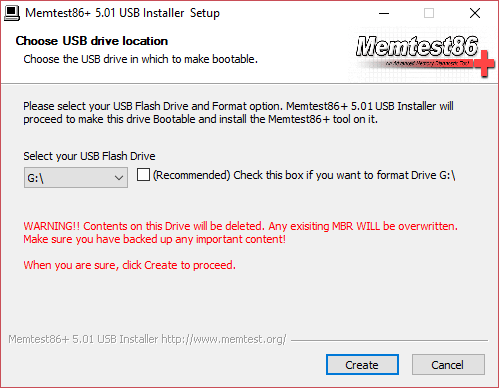
6.完成上述過程後,將 USB 插入顯示錯誤 MULTIPLE_IRP_COMPLETE_REQUESTS 的 PC。
7.重新啟動您的 PC 並確保選擇從 USB 閃存驅動器啟動。
8.Memtest86 將開始測試系統中的內存損壞。
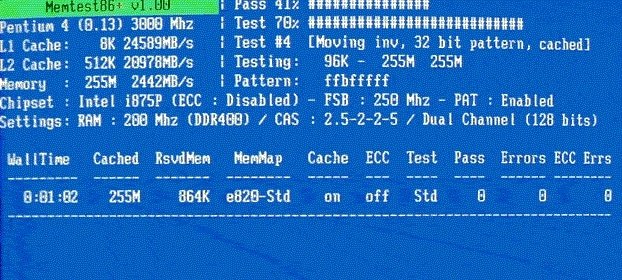
9.如果你通過了所有的測試,那麼你可以確定你的記憶工作正常。
10.如果某些步驟不成功,那麼Memtest86會發現內存損壞,這意味著 MULTIPLE_IRP_COMPLETE_REQUESTS 錯誤是由於內存損壞/損壞。
11.為了修復 MULTIPLE_IRP_COMPLETE_REQUESTS 錯誤,如果發現壞內存扇區,您需要更換您的 RAM。
方法 6:更新您的 BIOS
執行 BIOS 更新是一項關鍵任務,如果出現問題,可能會嚴重損壞您的系統,因此建議專家監督。
1.第一步是識別您的BIOS版本,這樣做按Windows鍵+ R然後輸入“ msinfo32 ”(不帶引號)並按回車鍵打開系統信息。
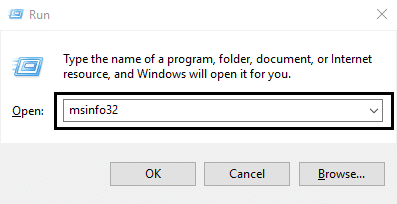
2. 一旦系統信息窗口打開,找到 BIOS 版本/日期,然後記下製造商和 BIOS 版本。
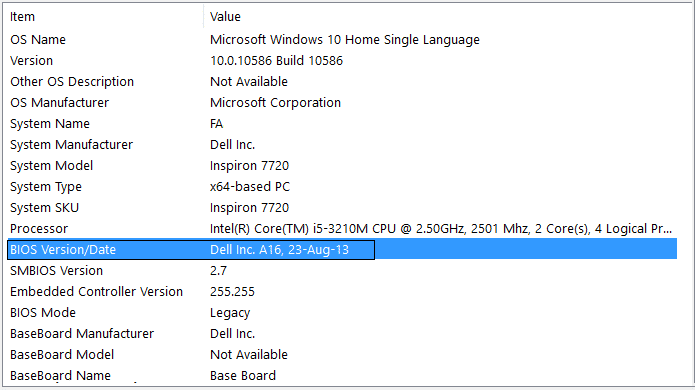
3.接下來,訪問您的製造商網站,例如在我的情況下是戴爾,所以我將訪問戴爾網站,然後輸入我的計算機序列號或單擊自動檢測選項。
4.現在從顯示的驅動程序列表中,我將單擊 BIOS 並下載推薦的更新。
注意:更新 BIOS 時請勿關閉計算機或斷開電源,否則可能會損壞計算機。 在更新期間,您的計算機將重新啟動,您將短暫看到黑屏。
5.下載文件後,只需雙擊Exe文件即可運行它。
6.最後,您已經更新了 BIOS,這也可能 修復 MULTIPLE_IRP_COMPLETE_REQUESTS 錯誤。
受到推崇的:
- 修復 Windows 10 上的 WORKER_INVALID 藍屏錯誤
- 在 Windows 10 上停止自動下載驅動程序
- 在 Windows 10 上更改搜索結果的默認文件夾視圖
- 阻止 Windows 10 自動安裝 Realtek 音頻驅動程序
就是這樣,您已成功修復 MULTIPLE_IRP_COMPLETE_REQUESTS 錯誤,但如果您對這篇文章仍有任何疑問,請隨時在評論部分提出。
